- 系统
- 教程
- 软件
- 安卓
时间:2021-09-24 来源:u小马 访问:次
AutoCAD 2018中文版是AutoCAD官网推出的AutoCAD系列的最新中文版。AutoCAD 2018中文版新增多项实用功能,如PDF导入增强、共享设计视图等。cad2018还支持自由地导航工程图,选择屏幕外对象,可以轻松修复外部参照文件的中断路径,节约工作时间。接下来小编为大家介绍一下AutoCAD 2018绘制三维螺栓的方法教程,希望大家会喜欢。
1、打开AutoCAD2018之后,在绘图里找到直线命令,
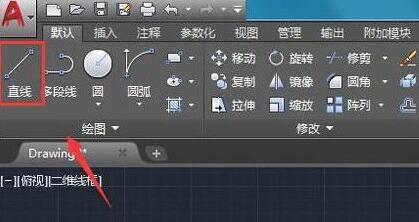
2、选择直线命令,在绘图区里绘制出螺栓的大致图形,
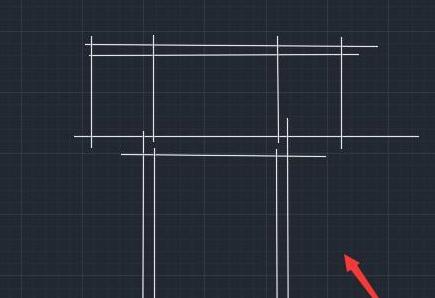
3、绘制好螺栓的图形之后,在绘图里找到圆弧选项,
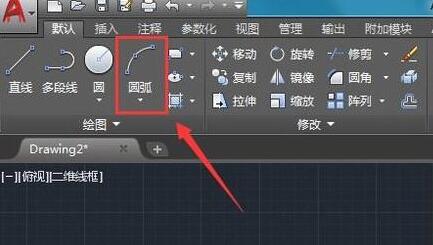
4、选择圆弧选项在图形的上画出三段圆弧线,
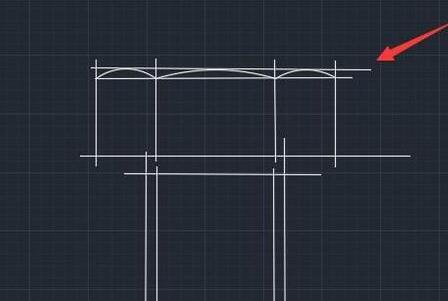
5、绘制好圆弧线之后在修改里找到修剪选项,

6、选择修剪选项,将绘制的图形进行修剪,最后就得到了螺栓的图形了。

以上介绍的内容就是关于AutoCAD 2018绘制三维螺栓的具体操作方法,不知道大家学会了没有,如果你也遇到了这样的问题的话可以按照小编的方法自己尝试一下,希望可以帮助大家解决问题,谢谢!!!想要了解更多的软件教程请关注Win10u小马~~~





